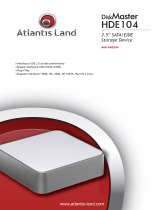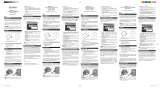La pagina si sta caricando...

3
ITALIANO
1. Panoramica di Prodotto ..................................................................................... 10
1.1 Caratteristiche Principali ............................................................................. 10
1.2 Verifica Iniziale .......................................................................................... 11
1.3 Requisiti di sistema .................................................................................... 11
1.4 Contenuto della confezione......................................................................... 12
1.5 Dove posizionare il Disk Master ................................................................... 12
1.6 Disk Master Applicazione ............................................................................ 13
1.7 I LED frontali e le porte posteriori ............................................................... 14
1.8 Led Display .............................................................................................. 15
1.9 Settaggi di Default ..................................................................................... 16
1.10 Inserimento dei dischi .............................................................................. 17
1.11 Formattazione degli Hard Disk .................................................................. 18
Formattazione di un Hard Disk in modalità non RAID ......................................... 20
Formattazione di 2 Hard Disk in modalità RAID ................................................. 22
1.12 Connessione di rete .................................................................................. 24
Creazione della Connessione Remota in Windows XP ......................................... 24
Creazione della Connessione Remota in Windows Vista ...................................... 25
Creazione della Connessione Remota in Windows 7 ........................................... 26
APPENDICE A: Risoluzione dei problemi e Supporto................................................. 27
A.1 Utilizzare i LED per la diagnosi dei problemi................................................. 27
A.1.1 LED Power .................................................................................... 27
A.1.2 LED Link ....................................................................................... 27
A.2 Login con Username e Password ................................................................ 27
A.3 Interfaccia WEB ......................................................................................... 28
A.4 Varie ............................................................................................ 29
A.5 Supporto Offerto ....................................................................................... 30
ENGLISH
1. 1. Product Overview ......................................................................................... 34
1.1 An Overview of the DiskMaster ................................................................... 34
1.1 System Requirements ................................................................................ 35
1.2 Package contents ....................................................................................... 35
1.3 Choosing a place for your DiskMaster .......................................................... 36
1.4 DiskMaster Application ............................................................................... 37
1.5 The Front LEDs and Rear Ports ................................................................... 38
1.6 Led Display 39
1.7 Default Settings ......................................................................................... 40
1.8 HDD installation Guide ............................................................................... 40
1.9 Building DiskMaster HDD System ................................................................ 41
Formatting the 1st Hard Disk............................................................................ 44
RAID Mode 46

5
AVVERTENZE
Abbiamo fatto di tutto al fine di evitare che nel testo, nelle immagini e nelle tabelle
presenti in questo manuale, nel software e nell'hardware fossero presenti degli
errori. Tuttavia, non possiamo garantire che non siano presenti errori e/o omissioni.
Infine, non possiamo essere ritenuti responsabili per qualsiasi perdita, danno o
incomprensione compiuti direttamente o indirettamente, come risulta dall'utilizzo del
manuale, software e/o hardware.
Il contenuto di questo manuale è fornito esclusivamente per uso informale, è
soggetto a cambiamenti senza preavviso (a tal fine si invita a consultare il sito
www.atlantisland.it
o www.atlantis-land.com per reperirne gli aggiornamenti) e non
deve essere interpretato come un impegno da parte di Atlantis che non si assume
responsabilità per qualsiasi errore o inesattezza che possa apparire in questo
manuale. Nessuna parte di questa pubblicazione può essere riprodotta o trasmessa
in altra forma o con qualsiasi mezzo, elettronicamente o meccanicamente,
comprese fotocopie, riproduzioni, o registrazioni in un sistema di salvataggio,
oppure tradotti in altra lingua e in altra forma senza un espresso permesso scritto
da parte di Atlantis. Tutti i nomi di produttori e dei prodotti e qualsiasi marchio,
registrato o meno, menzionati in questo manuale sono usati al solo scopo
identificativo e rimangono proprietà esclusiva dei loro rispettivi proprietari.
Restrizioni di responsabilità CE/EMC
Il prodotto descritto in questa guida è stato progettato, prodotto e approvato in
conformità alle regole EMC ed è stato certificato per non avere limitazioni EMC.
Se il prodotto fosse utilizzato con un PC/apparati non certificati, il produttore non
garantisce il rispetto dei limiti EMC. Il prodotto descritto è stato costruito, prodotto
e certificato in modo che i valori misurati rientrino nelle limitazioni EMC. In pratica,
ed in particolari circostanze, potrebbe essere possibile che detti limiti possano
essere superati se utilizzato con apparecchiature non prodotte nel rispetto della
certificazione EMC. Può anche essere possibile, in alcuni casi, che i picchi di valore
siano al di fuori delle tolleranze. In questo caso l’utilizzatore è responsabile della
“compliance” con i limiti EMC. Il Produttore non è da ritenersi responsabile nel caso
il prodotto sia utilizzato al di fuori delle limitazioni EMC.
CE Mark Warning
In un ambiente domestico il dispositivo può causare interferenze radio, in questo
caso è opportuno prendere le adeguate contromisure.

6
Dichiarazione di Conformità ( )
Con la presente Atlantis SpA dichiara che questo apparato è risultato conforme alla
direttiva sulla bassa tensione (2006/95/EC) ed alla Direttiva sulla Comnpatibilità
Elettromagnetica (2004/108/EEC) dell’Unione Europea. La dichiarazione di
conformità nella sua forma completa è disponibile presso il sito www.atlantis-
land.com (alla pagina del prodotto) o può essere richiesta a info@atlantis-land.com.
Restrizioni di responsabilità
Atlantis non potrà essere ritenuta responsabile per un’eventuale perdita di dati sull’
Hard Disk inserito nell’apparato né per un eventuale danneggiamento. Tutti i costi
da sostenere per un eventuale recupero di dati corrotti dovranno essere totalmente
sostenuti dall’acquirente.
Il software di backup, ove presente, è dato in licenza. Atlantis non offrirà supporto
sull’utilizzo né potrà essere ritenuta responsabile per malfunzionamenti e/o perdita
di dati da questo generati.
E’ altresì possibile che taluni software forniti da terzi possano non funzionare
completamente col NAS o funzionare in maniera parziale. A tal fine si raccomanda
l’uso del software di backup fornito col prodotto.
Informazioni sulla Sicurezza
Solo personale qualificato è autorizzato ad interventi sull’apparato.
La pulizia del prodotto va effettuata evitando di utilizzare spray detergenti e
soluzioni contenenti alcool o liquidi infiammabili.
E’ fondamentale evitare che l’apparato possa surriscaldarsi. Questo potrebbe
drasticamente accorciare la vita del dispositivo.
E’ opportuno proteggere l’apparato da elevata umidità, irraggiamento solare
diretto e da temperature estremamente basse o elevate.
Non depositare liquidi sopra o accanto l’apparecchio.
Se l’apparecchio viene spostato da un ambiente freddo ad un locale più caldo
è possibile che si formi condensa. E’ opportuno non accendere l’apparecchio
prima che questi fenomeni siano esauriti.
L’apparecchio, a seconda del modello, può contenere sino a 2 Hard Disk e va
assolutamente protetto da vibrazioni durante il funzionamento.
Utilizzare esclusivamente l’adattatore di rete AC/DC incluso nella confezione.
In caso contrario l’apparecchio potrebbe manifestare malfunzionamenti.
Utilizzare i gommini (se presenti) per evitare che l’apparecchio possa scivolare
facilmente sul piano di utilizzo. Posizionare il dispositivo su una superficie
antisdrucciolo.

7
I gommini in gomma/plastica possono danneggiare la superficie con cui sono
a contatto.
Utilizzare solo i cavi specifici per le applicazioni. Utilizzare le porte indicate
senza forzare.
Verificare regolarmente che tutti i cavi di connessione non siano danneggiati.
In caso lo fossero sostituirli immediatamente.
Verificare che nella prese di collegamento non entrino oggetti e/o cavi
estranei.
Taluni Hard Disk potrebbero non essere compatibili con i controller
dell’apparato. A questo scopo consultare la lista di compatibilità presente sul
sito nell’apposita sezione.
Collegare ad un impianto elettrico dotato di messa a terra.
Prima di iniziare è opportuno le
gg
ere attentamente questa
guida rapida. Si consiglia inoltre di custodirla con
attenzione per poterla consultare in caso di dubbi in
futuro.
L’apparato va assolutamente protetto dagli
sbalzi/vuoti/picchi di tensione, si raccomanda a tal fine di
utilizzare il dispositivo dietro un UPS con tecnologia
OnLine.
Tutte le condizioni di utilizzo e clausole contenute in questo
manuale e nella garanzia si intendono note ed accettate. Si
prega di restituire immediatamente (entro 7 giorni
dall’acquisto) il prodotto qualora queste non siano
accettate.
Questa
g
uida rapida è stata redatta basandosi sulla
versione di Kernel 2.6.22.7 (tale informazione è reperibile
cliccando sull’icona Home) e applicativo SYS 3.01(tale
informazione è reperibile cliccando sul menù Firmware
Upgrade->Module->Module Upgrade)

8
Importanti informazioni per il corretto
riciclaggio/smaltimento di questa apparecchiatura
Il simbolo qui sotto indicato, riportato sull'apparecchiatura elettronica da Lei
acquistata e/o sulla sua confezione, indica che questa apparecchiatura elettronica
non potrà essere smaltita come un rifiuto qualunque ma dovrà essere oggetto di
raccolta separata.
Infatti i rifiuti di apparecchiatura elettroniche ed elettroniche devono essere
sottoposti ad uno specifico trattamento, indispensabile per evitare la dispersione
degli inquinanti contenuti all''interno delle apparecchiature stesse, a tutela
dell'ambiente e della salute umana. Inoltre sarà possibile riutilizzare/riciclare parte
dei materiali di cui i rifiuti di apparecchiature elettriche ed elettroniche sono
composti, riducendo così l'utilizzo di risorse naturali nonché la quantità di rifiuti da
smaltire.
Atlantis, in qualità di produttore di questa apparecchiatura, è impegnato nel
finanziamento e nella gestione di attività di trattamento e recupero dei rifiuti di
apparecchiature elettriche ed elettroniche compatibili con l'ambiente e con la salute
umana.
E' Sua responsabilità, come utilizzatore di questa apparecchiatura elettronica,
provvedere al conferimento della stessa al centro di raccolta di rifiuti di
apparecchiature elettriche ed elettroniche predisposto dal Suo Comune. Per
maggiori informazioni sul centro di raccolta a Lei più vicino, La invitiamo a
contattare i competenti uffici del Suo Comune.
Qualora invece avesse deciso di acquistare una nuova apparecchiata elettronica di
tipo equivalente e destinata a svolgere le stesse funzioni di quella da smaltire, potrà
portare la vecchia apparecchiatura al distributore presso cui acquista la nuova. Il
distributore sarà tenuto ritirare gratuitamente la vecchia apparecchiatura
1
.
Si tenga presente che l'abbandono ed il deposito incontrollato di rifiuti sono puniti
con sanzione amministrativa pecuniaria da € 103 a € 619, salvo che il fatto
costituisca più grave reato. Se l'abbandono riguarda rifiuti non pericolosi od
ingombranti si applica la sanzione amministrativa pecuniaria da € 25 a € 154.
Il suo contributo nella raccolta differenziata dei rifiuti di apparecchiature elettriche
ed elettroniche è essenziale per il raggiungimento di tutela della salute umana
connessi al corretto smaltimento e recupero delle apparecchiature stesse.

9
1 Il distributore non sarà tenuto a ritirare l'apparecchiatura elettronica qualora vi sia un rischio di
contaminazione del personale incaricati o qualora risulti evidente che l'apparecchiatura in
questione non contiene i suoi componenti essenziali o contiene rifiuti diversi da apparecchiature
elettriche e/o elettroniche.
NB: le informazioni sopra riportate sono redatte in conformità alla Direttiva 2002/96/CE ed al D.
Lgs. 22 luglio 2005, n.[ ] che prevedono l'obbligatoriet・ à di un sistema di raccolta differenziata
nonché particolari modalità di trattamento e smaltimento dei rifiuti di apparecchiature elettriche
ed elettroniche (RAEE). Per ulteriori informazioni in materia, la invitiamo a consultare il nostro sito
www.atlantis-land.com
Per usufruire delle condizioni di
g
aranzia
migliorative associate al prodotto (Fast Swap, On
Site e On Center) è opportuno provvedere alla
registrazione dello stesso sul sito www.atlantis-
land.com entro e non oltre 15 giorni dalla data di
acquisto. La mancata registrazione entro il termine
di sopra farà si che il prodotto sia coperto
esclusivamente dalla condizioni standard di
garanzia.

10
Grazie per aver acquistato DiskMaster G502D. Grazie alla velocità offerta, l’ampia
capacità di stoccaggio, la facilità d’uso ed il supporto di numerose applicazioni,
DiskMaster rappresenta la soluzione ideale per ogni necessità di immagazzinamento
dati.
1. Panoramica di Prodotto
1.1 Caratteristiche Principali
Condivisione dei dati nella rete Locale o attraverso Internet in tutta
sicurezza
DiskMaster è un dispositivo di storage a doppia baia con porta Gigabit integrata,
grazie al quale è possibile condividere documenti, file musicali e video sia sulla rete
LAN locale sia tramite Internet.
Basato sul protocollo IP (Internet Protocol), DiskMaster può essere utilizzato da
qualunque piattaforma, indipendentemente dal sistema operativo installato, sia esso
Windows, Mac o Linux.
Grazie al server FTP integrato è possibile accedere ai file memorizzati sia da
postazione locale che da Internet.
E’, inoltre, possibile limitare lo spazio utilizzabile da ciascun gruppo o account al fine
di ottimizzare la capacita del disco.
Confort, prestazioni e sicurezza
DiskMaster permette di scegliere tra le seguenti modalità di configurazione dei due
dischi.
La modalità RAID1 è adatta allo stoccaggio di file ritenuti critici; anche in
caso di rottura di uno dei due hard disk nessun dato viene perso.
La modalità RAID0 permette performance eccellenti arrivando ad ottenere un
transfer rate sino a 260Mb/s in lettura e 220Mb/s in scrittura.
La modalità Single Disk permette di utilizzare il dispositivo con un solo disco
installato.
DiskMaster regola automaticamente la velocità di rotazione della ventola, tra le 4
permesse, in funzione della temperatura del sistema per offrire la maggiore
silenziosità possibile evitando i problemi dovuti al surriscaldamento.
iTunes
®
e BitTorrent
TM
Il client BitTorrent
TM
integrato nel dispositivo permette il download di contenuti da
Internet anche a PC spento.
DiskMaster, una volta attivato il server UPnP AV o iTunes
®
, diviene a tutti gli effetti
un media-server in grado di inviare in streaming musica, video o altri contenuti
digitali direttamente agli apparati riproduttori (quali Ipod, periferiche UPnP, PC,
XBOX 360 o Playstation 3).

11
Il bottone USBCopy permette di effettuare con un solo clic un veloce backup dei
dati da un dispositivo di archiviazione USB (come un dispositivo USB flash, un
lettore schede USB o un disco USB esterno), verso DiskMaster.
Apache/PHP/MySQL
Con il supporto integrato di Apache/PHP/MySQL, il dispositivo può funzionare come
un vero e proprio server WEB ospitando un sito di media complessità.
DiskMaster, adatto ad un utilizzo sia in casa che in ufficio, rappresenta la soluzione
ideale per la sicurezza dei dati a costo contenuto.
1.2 Verifica Iniziale
Seguire attentamente tutte le istruzioni durante l’installazione. Leggere
attentamente l’intero manuale prima di iniziare l’installazione del dispositivo.
Ispezionare immediatamente il dispositivo e rivolgersi al rivenditore qualora il
dispositivo fosse danneggiato. La confezione in cartone è in materiale riciclabile e
andrebbe conservata e utilizzata per proteggere il prodotto durante eventuali
spedizioni. Nel caso in cui il prodotto venga riconsegnato in un imballo non
originale o palesemente non adatto e/o integro il materiale viaggia a rischio e
pericolo dell’acquirente. Eventuali danni dovuti alla spedizione, in un imballo diverso
da quello fornito, saranno interamente a carico dell’acquirente.
1.3 Requisiti di sistema
Prima di procedere con l’installazione del prodotto verificare di disporre dei seguenti
requisiti:
Scheda di rete e Protocollo TCP/IP installato in ogni PC
Un browser WEB quali Internet Explorer 6.0 o superiore , Firefox versione V
2.0.0.4 o superiore
CPU di almeno 1Ghz e 512MB Ram
SmartSync Pro 3.0 funziona sui seguenti Sistemi Operativi:
Windows 2000, XP, Vista, 7, Server 2003, Server 2008 e Server
2008 R2. In entrambe le versioni x86 e x64.
In caso di problemi consultare il sito http://www.smartsync.com

12
1.4 Contenuto della confezione
Prima di utilizzare il prodotto verificare che la confezione contenga:
Un DiskMasterG502D Dual Bay Network Storage
Un cavo RJ45 CAT5
Una guida rapida multilingua (Italiano, Inglese)
Un CD contenente driver, utilità, software,manuale dell’utente e SmartSync
Adattatore AC-DC (12V, 3A)
Qualora uno di questi componenti dovesse mancare è obbligatorio contattare
immediatamente il rivenditore. Ogni eventuale segnalazione, passati i 7 giorni
dall’acquisto, non verrà accolta.
1.5 Dove posizionare il DiskMaster
E’ importante selezionare accuratamente il luogo dove DiskMaster verrà collocato.
Seguire a tal proposito le seguenti direttive:
Collocare il prodotto su un piano stabile capace di supportare almeno 5Kg.
Collocare l’apparato vicino ad una presa Ethernet.
Lasciare almeno 10 cm di spazio dalla parte posteriore per favorire il ricircolo
forzato dell’aria.
Collegare il dispositivo ad una presa elettrica dotata della messa a terra. Si
consiglia l’uso di un UPS (almeno dotato di AVR, meglio con tecnologia
OnLine) per migliorare la stabilità della tensione di alimentazione del
DiskMaster.
Evitare di collegare l’apparato a prese controllate da temporizzatori. La
mancanza di corrente può generare il blocco del Sistema Operativo del
DiskMaster e dunque causare perdita e/o danneggiamento dei dati.
Tenere lontano dall’apparato ogni altro apparecchio possibile fonte di campi
elettromagnetici (speaker, telefoni cordless ecc..).
Evitare di esporre direttamente il prodotto alla luce solare, ad eccessivo calore
e/o in ambienti ove sia presente polvere.
Non appoggiare su superfici isolanti quali legno/gomma o altro. La superficie
di contatto tra il prodotto e il ripiano dovrebbe favorire lo smaltimento termico
non impedirlo.

13
1.6 DiskMaster Applicazione
In figura un esempio tipico di applicazione. Il bottone USBCopy permette di
effettuare con un solo clic un veloce backup dei dati da un dispositivo di
archiviazione USB (come un dispositivo USB flash, un lettore schede USB o un disco
USB esterno), verso DiskMaster.
I PC possono accedere localmente alle cartelle condivise dal NAS (utilizzando il
protocollo SAMBA/CIFS o FTP).
Tramite il protocollo UPnP i contenuti video/musicali/immagini sono riproducibili su
player UPnP compatibili (anche su Playstation 3 e XBox 360). Il NAS utilizzando i
protocolli BitTorrent (http, FTP) permette, a pc spento, di scaricare dati dalla rete.
Da remoto, grazie al protocollo FTP, è possibile accedere ai dati memorizzati
nell’HD del dispositivo. Il dispositivo inoltre grazie al supporto integrato di
Apache/PHP/MySQL, può funzionare come un vero e proprio server WEB ospitando
svariati siti di media complessità.

14
1.7 I LED frontali e le porte posteriori
PORTE/Bottoni/LED UTILIZZO/INFORMAZIONE
1 HDD A Led
Indica, se acceso, la presenza del disco
nell’apposito Slot.
Se lampeggiante il disco sta trasferendo dati.
2 HDD B Led
Indica, se acceso, la presenza del disco
nell’apposito Slot.
Se lampeggiante il disco sta trasferendo dati.
3 Power LED Se illuminato indica che il dispositivo è acceso.
4 POWER
(ON/OFF)
Bottone di accensione/spe
g
nimento. La fase di
accensione/spegnimento necessita di circa 3 minuti.
Per accendere/spegnere l’apparato premere il
bottone, mantenerlo in questa posizione per circa 3
secondi (sino a che il LED Power è acceso/spento) e
poi rilasciarlo.
5 LAN LED
Indica, se acceso, che la porta LAN è collegata
ed attiva.
Se lampeggiante indica trasferimento dati.
6 USB 1 LED Indica, se acceso, che nella porta USB 1 è colle
g
ata
una periferica.

15
7 USB 2 LED Indica, se acceso, che nella porta USB 2 è colle
g
ata
una periferica.
8 Backup Button Bottone per attivare il backup dalle porte USB 1 e 2.
9 Porta USB I Porta USB Numero 1.
10 Connettore
Alimentatore
Connettere l’alimentatore (DC, 12V@3A) a questo
jack.
11 Gi
g
a LAN Connettere con un cavo UTP allo switch/router o
direttamente al PC.
12 Porta USB II Porta USB Numero 2.
13 Reset Dopo che il dispositivo è acceso, premere (dai 5 ai 10
secondi) per effettuare il reset dell’apparato
(utilizzare, per esempio, in caso si perdesse la
password di accesso).
14 Ventola Non ostruire mai la ventola di raffreddamento
dell’apparato. Lasciare uno spazio di almeno 10 cm.
Il Reset totale del dispositivo è possibile solo da interfaccia web
cliccando sul tasto reset nell sezione System->Hard Disk
Management->Hard Disk Configuration
1.8 Led Display
LED Colore UTILIZZO/INFORMAZIONE
Power Verde Se illuminato indica che il dispositivo è acceso.
LAN Verde
Indica, se acceso, che la porta LAN è
collegata ed attiva.
Se lampeggiante indica trasferimento dati.
Se spento la LAN è non attiva.
USB 1 Verde
Indica, se acceso, che alla porta USB 1 è
collegata una periferica.
Se lampeggiante indica trasferimento dati.
Se spento la periferica USB non è stata
riconosciuta o non è collegata.
USB 2 Verde
Indica, se acceso, che alla porta USB 2 è
collegata una periferica.
Se lampeggiante indica trasferimento dati.
Se spento la periferica USB non è stata

16
riconosciuta o non è colle
g
ata.
HDD A/B
(Link)
A
rancio
Indica, se acceso, la presenza del disco
correttamente installato nell’apposito Slot.
Se spento il disco non è stato riconosciuto o
non è stato inserito.
HDD A/B
(ACT/Stat)
Blu
Se spento il disco non è stato riconosciuto,
non è stato inserito oppure è guasto.
Se lampeggia indica trasferimento dati.
Se lampeggia lentamente indica la
rocostruzione del RAID 1.
Se lampeggia (3 volte veloce, poi 3 volte
lenta) indica un errore nel RAID.
I led vanno vista da una posizione esattamente perpendicolare
al piano del DiskMaster.
1.9 Settaggi di Default
Prima di iniziare la configurazione del DiskMaster è necessario conoscere i settaggi
di default. Utilizzando questi settaggi è possibile rendere operativo l’apparato in
pochissimo tempo. Per una configurazione dettagliata fare riferimento al manuale
presente sul CD. Le configurazioni di Default del DiskMaster NAS G502D sono:
Username: sysadmin
Password: atlantis
Indirizzo IP: Ottenuto via DHCP, (qualora non sia disponibile in rete
un server DHCP l’indirizzo IP sarà 192.168.1.251 e Subnet Mask
255.255.255.0).
Server name: DiskMasterG502D
Tutti i setta
gg
i sono salvati su disco, pertanto nel in caso in cui
questo fosse assente, venisse rimosso o fosse nuovamente
formattato il dispositivo utilizzerà la configurazione di default.
Inserire e formattare almeno un Hard Disk, per permettere
all’apparato di salvare permanentemente la configurazione.

17
1.10 Inserimento dei dischi
Seguire le istruzioni seguenti per l’inserimento dell’ Hard Disk nel DiskMaster.
Aprire lo sportello anteriore ed estarre i 2 cassetti (schiacciare il bottone per
far inclinare la leva di bloccaggio).
Rimuovere le 4 viti fissate nella parte posteriore del cassetto (figura 1)
Inserire il disco SATA e bloccarlo con le vite precedentemente rimosse (figura
2)
Reinserire il cassetto nel DiskMaster sino a fine corsa e premere la leva sino al
blocco (figure 3 e 4)
Collegare l’alimentatore alla rete elettrica e poi inserire il jack nel retro
dell’apparato. Collegare il dispositivo alla LAN tramite il cavo fornito.
Accendere a questo punto il dispositivo, premendo il tasto power per 3
secondi almeno sino a che il LED power è acceso in verde.
Le seguenti immagini illustrano i punti precedenti.

18
1.11 Formattazione degli Hard Disk
A questo punto è opportuno procedere alla formatazione del disco (o dei dischi)
inserito nell’apparato. Per fare questo è opportuno accedere alla configurazione via
Web del Diskmaster.
Digitare pertanto l’indirizzo IP nel browser
Per conoscere questo indirizzo IP è possibile se
g
uire una delle
seguenti 3 metodologie:
Se sulla rete non è presente un server DHCP, il
DiskMaster si posizionerà sull’IP di default
192.168.1.251.
Se sulla rete è presente un server DHCP, il
DiskMaster prenderà da questo l’indirizzo IP.
Consultare questo server per vedere l’IP assegnato al
DiskMaster.
Lanciare, da un PC connesso alla stessa rete cui il
DiskMaster è collegato, l’utility NASLink (presente nel
CDRom\A06-NASG502D\Utility\NasLink.exe).
Cliccare su Refresh List sino a quando in Device list
viene trovato DiskMasterG502G (accertarsi che ogni
Firewall/Antivirus sia disabilitato). Cliccare 2 volte su
DiskMasterG502G e controllare in LAN IP l’indirizzo
assegnato all’apparato. Verrà mostrata una finestra che
informa del fatto che il dispositivo non è stato ancora
inizializzato.
E’ possibile a questo punto, accedere alla configurazione WEB del DiskMaster.
Digitare nel browser web il seguente indirizzo: http://Indirizzo IP:6666
Il dispositivo mostrerà la maschera di autenticazione.
In fi
g
ura si è assunto che non fosse disponibile alcun server
DHCP sulla rete e pertanto l’IP del DiskMaster è quello di
default. Qualora questo fosse invece disponibile sostituire tale
IP con quello assegnato al DiskMaster o utilizzare l’Utility
NASlink a tale scopo.

19
Utilizzare sysadmin (come nome utente) e atlantis (come password). Cliccare su
Login per continuare.
Cliccare OK nel caso si desideri una configurazione RAID (devono essere presenti 2
dischi), oppure su Cancel per utilizzare una configurazione a singolo disco.

20
Il dispositivo supporta le se
g
uenti modalità RAID:
RAID 0: Ideale per applicazioni in cui la velocità è il
fattore più importante. Questa tipologia di RAID non è
ridondante ma si limita a scrivere l’informazione
segmentandola su entrambi i dischi (da ciò risulta una
grande velocità di lettura). La capacità risultante sarà 2
volte la capacità del disco più piccolo (meglio usare due
dischi identici). I dati conservati saranno irrimediabilmente
persi laddove anche un solo disco dovesse rompersi.
RAID 1: Ideale per applicazioni in cui la sicurezza è il
fattore fondamentale. Questa tipologia di RAID è
ridondante e crea una copia esatta dei dati nel secondo
Hard Disk. I dati conservati non saranno persi laddove un
solo disco dovesse rompersi (l’array passa in uno stato
degradato da cui è possibile tornare ad una situazione di
normalità cambiando il disco rotto). La capacità è uguale a
quella del disco più piccolo.
Formattazione di un Hard Disk in modalità non RAID
DiskMaster, dopo aver cliccato su Cancel nella schermata iniziale, mostrerà la
schermata sotto riportata.
E’ possibile comunque formattare il disco seguendo il percorso:
System->Hard Disk Management->Hard Disk
Configuration.

21
Cliccare su Format e poi confermare l’operazione rispondendo affermativamente
alle finestre seguenti. Verrà mostrata una finestra con un indicatore di
avanzamento.
La formattazione include il processo di Disk Partition, Disk Formatting e
System Build up. Il tempo dipende dalla dimensione dei dischi installati.
Terminato il processo verrà mostrata la schermata di sotto. Saranno inoltre
disponibili i menù GUI e Server.
Cliccare su System->Hard Disk Mana
g
ement->Hard Disk
Configuration per avere accesso ai dettagli del disco.
Il sistema mostrerà le 4 partizioni create: /fsys, /data, reserved
area e di swap.

22
Il processo di formattazione può durare anche sino a 60 minuti,
durante tale lasso di tempo non fare nulla.
Laddove siano presenti 2 dischi (in modalità non RAID)
consultare il manuale per maggiori dettagli.
La formattazione distru
gg
erà tutti i dati presenti sull’Hard Disk.
Accertarsi di aver effettuato il backup dei dati importanti prima
di procedere. La formattazione è un processo che potrebbe
richiedere diverso tempo. E’ opportuno attendere che il
dispositivo abbia terminato questo processo prima di fare
alcunché.
Formattazione di 2 Hard Disk in modalità RAID
DiskMaster, dopo aver cliccato su OK nella schermata iniziale, mostrerà la
schermata sotto riportata. E’ opportuno aver installato 2 dischi nel sistema.
Selezionare la modalità di RAID desiderata e cliccare su Save.
E’ opportuno verificare che i 2 dischi che si desidera mettere in
RAID siano completamente privi di alcuna partizione. Se queste
fossero presenti, pena la cancellazione dei dati, vanno rimosse
cliccando sul bottone Delete in System->Hard Disk
Management->Hard Disk Configuration.
Terminato il processo di creazione del RAID verrà mostrata una finestra di pop up in
cui DiskMaster confermerà la creazione del RAID impostato. A questo punto verrà
mostrata una schermata, in cui è mostrato un SOLO DISCO, per iniziare il
processo di formattazione (cliccare su Format). La formattazione include il
processo di Disk Partition, Disk Formatting e System Build up. Il tempo

23
dipende dalla dimensione dei dischi installati. Terminato il processo, cliccare su OK
nella finestra a video, per passare alla schermata di sotto. Saranno inoltre
disponibili i menù GUI e Server.
Cliccare su System->Hard Disk Mana
g
ement->Hard Disk
Configuration per avere accesso ai dettagli del disco.
Il sistema mostrerà le 4 partizioni create: /fsys, /data, reserved
area e di swap.
Verrà mostrato sempre un SOLO disco con la scritta RAID
Hard Disk.
1/56